Надеемся, что мы сделали пароль LastPass Master достаточно надежным, чтобы все ваши остальные пароли были в безопасности. Гораздо удобнее защитить Touch ID, чем каждый раз вводить длинный пароль в другом месте.
8 приложений для iPhone, которые вы можете заблокировать с помощью Touch ID или Face ID
Touch ID и Face ID в iOS обеспечивают отличный баланс между безопасностью и удобством. Они гораздо надежнее длинных кодов, но имеют меньшую вероятность взлома ворами.
Однако помимо блокировки экрана, Touch ID и Face ID могут защитить все виды приложений на вашем iPhone или iPad. Давайте рассмотрим некоторые из этих приложений, которые можно заблокировать с помощью отпечатка пальца или лица.
Зачем защищать отдельные приложения?
Вы можете задаться вопросом, зачем защищать приложения с помощью отпечатка пальца или лица, если вы уже заблокировали весь телефон. В конце концов, это дополнительный уровень защиты вашей самой конфиденциальной информации.
Это особенно важно, когда вы разблокируете свой телефон и передаете его тому, кто будет им пользоваться. Желательно показать им фотографии или дать поиграть в игры, но они, вероятно, не будут читать чаты Whatsapp и подключаться к менеджеру паролей.
Он также служит защитой, если вы оставили телефон без присмотра и кто-то схватил его. Они могут получить доступ к вашему телефону, но самые важные приложения на нем останутся в безопасности.
Наконец, сканирование отпечатка пальца или лица гораздо удобнее, чем каждый раз вводить пароль для входа в эти приложения. Некоторые из них также требуют установки нового кода доступа в дополнение к идентификатору касания/лица. Это повышает безопасность.
Примечание: Для этого примера использовался iPhone 6S. Поэтому для простоты вы в основном имеете дело с Touch ID и сканируете отпечаток пальца для входа в систему. Однако это работает так же, как и Face ID, сканирующий лица на iPhone X и более поздних моделях.
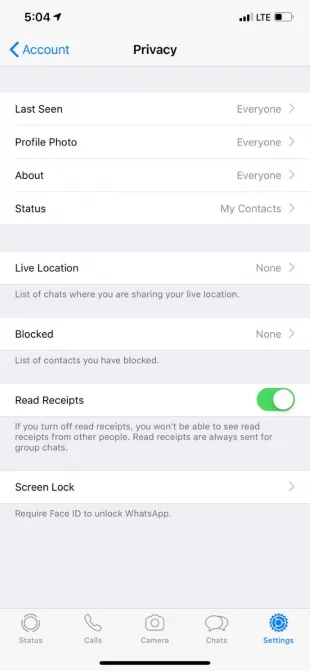
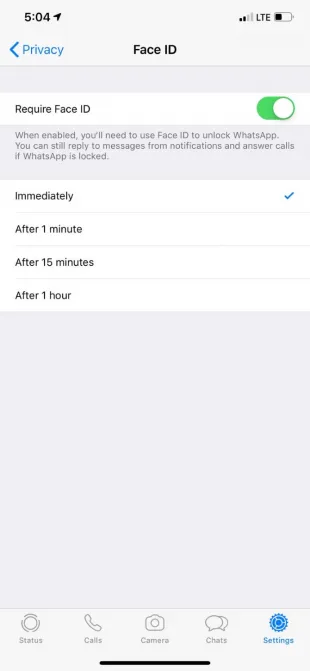
Если вы используете WhatsApp для всех своих чатов, целесообразно сделать его невидимым. К счастью, это можно сделать с помощью отпечатка пальца или лица.
Откройте Приложения и нажмите Настройки в нижней части экрана. Здесь нужно выбрать Учетная запись>Приватность, прокрутить вниз, чтобы найти пункт Блокировка экрана и выбрать Touch/Face ID. Вы также можете выбрать, как долго приложение будет ждать перед блокировкой.
Кстати, это всего лишь один из лучших трюков в WhatsApp.
Скачать: whatsapp (бесплатно)
Приложение Amazon позволяет войти в систему после настройки, но требует подтверждения пароля при попытке получить доступ к конфиденциальным разделам вашей учетной записи. При необходимости вместо этого можно использовать Touch / Face ID.
Как поставить face id на whatsapp
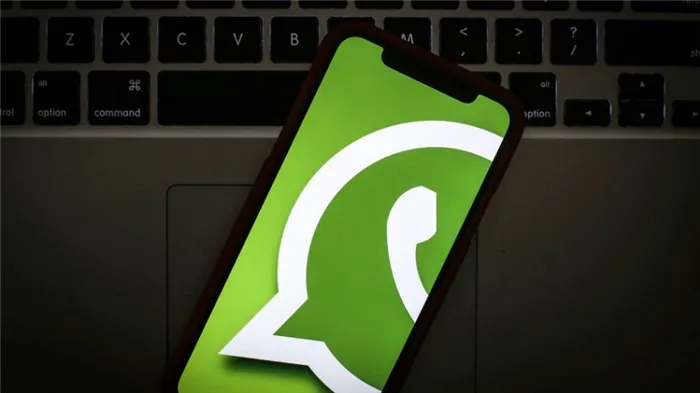
В свете последних событий понятия «безопасность» и «конфиденциальность» стали очень популярными. Однако, если постараться, безопасность и конфиденциальность заканчиваются после того, как вы вошли во Всемирную паутину.
С 8 февраля все пользователи WhatsApp должны будут согласиться с новой политикой конфиденциальности. Политика официально (наконец-то) предупреждает компанию о том, что с 2014 года некоторые личные данные пользователей будут передаваться управляющей компании WhatsApp — Facebook. Самые популярные и самые обсуждаемые. Ходят слухи, что пользователи массово покидают приложение. Однако все профессиональные контакты, связанные с этим мессенджером, не будут объяснять своим партнерам, почему им срочно нужно перейти на новое приложение.
Ниже приведены некоторые рекомендации о том, как хотя бы защитить электронную почту WhatsApp на вашем iPhone.
Как установить TouchID в WhatsApp
Мы можем принять тот факт, что сотрудники Facebook знают больше, чем мы хотим, чтобы они знали. Однако мы позволяем читать наши сообщения людям, которые не должны их читать. Чтобы защитить наши разговоры, WhatsAppforiOS имеет возможность использовать TouchID или FaceID. Чтобы настроить для приложения, выполните следующие действия.
- Запустите WhatsApp.
- Выберите Настройки в нижней части.
- Перейдите в раздел «Счета».
- Затем — частная жизнь.
- Прокрутите в нижнюю часть экрана, чтобы найти раздел «Блокировка экрана».
- В зависимости от модели вашего iPhone перейдите к пункту Требовать FaceID или Требовать TouchID.
- Откроется экран настроек блокировки. Здесь необходимо выбрать продолжительность блокировки экрана.
По истечении указанного времени приложение автоматически заблокируется.
Чтобы разблокировать приложение, необходимо ввести свои биометрические данные. Если по какой-то причине датчик не работает, вам будет предложено ввести пароль для разблокировки приложения.
Любое приложение может использовать iOS FaceID или TouchID для ограничения доступа.
Если по какой-либо причине ваш iPhone не может активировать FaceID или датчик отпечатков пальцев, вам необходимо проверить наличие обновлений и перезагрузить iPhone, прежде чем обращаться в ремонтную мастерскую. Если эти операции не работают, обратитесь в сервисный центр AppleLab для диагностики и возможного ремонта.
Guide-Apple
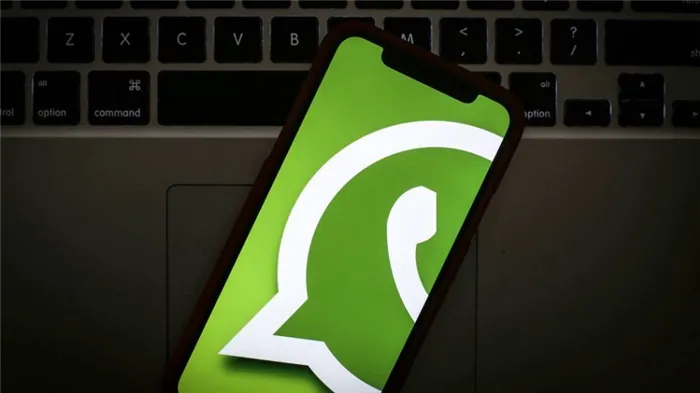
Если вам не нравится, как кто-то читает ваши сообщения в WhatsApp, сегодняшняя новость, вероятно, для вас.
Последние обновления включают поддержку FaceID и TouchID для разблокировки приложения WhatsApp. Это означает, что не все могут открыть ваш мессенджер и прочитать ваши сообщения.
Сегодня мы поговорим об определении этого типа пароля.
Как настроить FaceID/ Touch ID для разблокировки WhatsApp?
FaceID и TouchID — это системы безопасности iPhone. Во-первых, они работают довольно быстро, а во-вторых, ими может пользоваться только владелец устройства.
Разработчики мессенджеров постепенно улучшают безопасность своих приложений, и теперь настала очередь WhatsApp. Теперь вы можете установить FaceID или TouchID в приложении для его разблокировки.
Послушайте, как это работает:.
- Запустите WhatsApp и перейдите на вкладку «Настройки».
- Затем выберите Учетные записи.
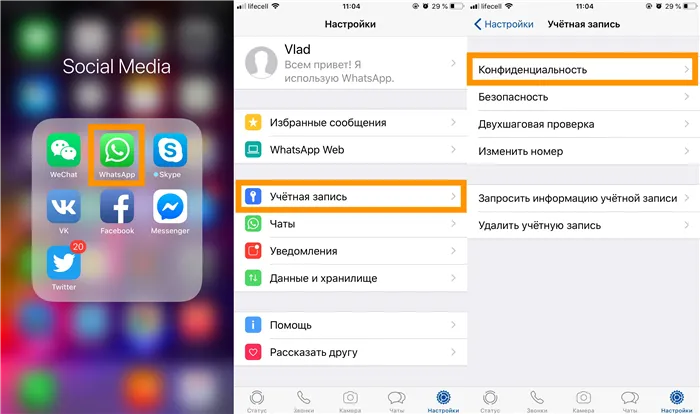
WhatsApp — Аккаунт — Конфиденциальность
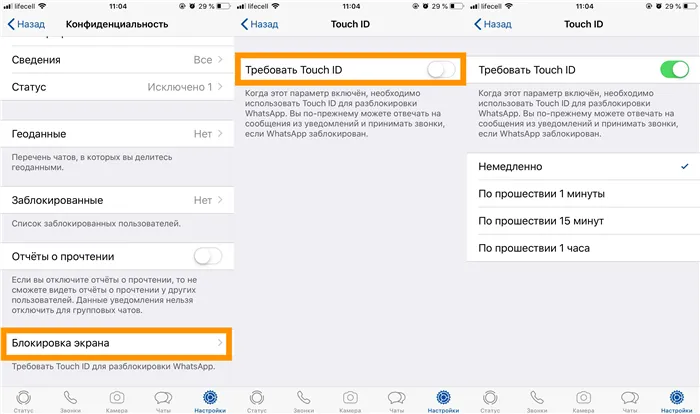
Экран блокировки — требуется TouchID.
Есть несколько моментов, которые необходимо знать при активации этой функции. Активация может произойти через некоторое время.
Также важно знать, что вы можете отвечать на звонки и отвечать на уведомления, даже когда WhatsApp заблокирован.
Как защитить WhatsApp на iPhone с помощью TouchID или FaceID

В WhatsApp для iPhone появилась новая функция, которую так долго ждали пользователи. Обновление WhatsApp 2.19.20, которое уже доступно для загрузки пользователям, добавляет функцию блокировки TouchID или FaceID.
Как защитить WhatsApp на iPhone с помощью TouchID или FaceID
Пользователи неоднократно просили разработчиков WhatsApp ввести защиту сообщений с помощью TouchID или FaceID. И разработчики WhatsApp наконец-то услышали просьбу.
Начиная с версии 2.19.20, WhatsApp для iPhone может блокировать экран приложения с помощью сканера отпечатков пальцев TouchID или функции FaceID. Новая функция безопасности может быть включена в Настройках, Учетные записи, Конфиденциальность. Когда эта функция включена, WhatsApp требует подтверждения личности с помощью TouchID или FaceID для доступа к сообщениям.
Обратите внимание, что нововведение WhatsApp блокирует именно приложение, а не конкретную связь с пользователем. Возможность защиты конкретных разговоров с помощью TouchID или FaceID пока не видна.
Однако вы можете найти его и за пределами перечисленных выше приложений. Перейдите в Настройки и прокрутите вниз до Amazon в списке приложений. На странице Настройки выберите Использовать биометрические данные в слайдере.
Инструменты для Андроид
Для пользователей WhatsApp на устройствах Android также существует несколько вариантов. К ним относятся сторонние приложения и встроенные функции (не все), которые можно загрузить из Play Store.
Smart AppLock.
Хорошо проверенным приложением для установки паролей WhatsApp является SmartAppLock. Его можно загрузить из магазина приложений Google Play.
- Запустите Play Market на своем устройстве.
- Если необходимо, перейдите к процессу авторизации аккаунта Google. Введите имя пользователя и пароль существующей учетной записи. Или же создайте новую учетную запись. Это должно занять не более двух минут.
- Используйте поиск, чтобы найти приложение SmartAppLock.
- Установите и запустите его.
- На первом экране нажмите Пуск. Пропустите подсказки, чтобы добавить ярлыки оптимизации на рабочий стол.
- Нажмите на выделенный элемент, чтобы перейти на страницу настроек.
- В разделе Блокировка приложений по умолчанию выделены некоторые очень важные приложения, установленные на смартфоне. Удалите все ненужные теги, оставив только WhatsApp (или отметьте нужные теги).
- Нажмите Активировать.
- Сгенерируйте ключ изображения и повторите действие для завершения настройки.
- Следуйте инструкциям, чтобы активировать все разрешения, необходимые для правильной работы приложения. Найдите список приложений в разделе Разрешения и включите доступ к истории пользователя.
Встроенные функции смартфона
Пользователи устройств с операционной системой Android, таких как Xiaomi, Redmi, Huawei, Honor, Meizu, Asus и т.д., MIUI, EMUI, FlymeOS и ZEN UI могут использовать встроенный защита приложений.
Благодаря встроенному протектору в любом приложении можно установить графические ключи для идентификации владельца по его лицу или отпечатку пальца. Этот способ защиты более надежен, чем приложения сторонних производителей.
Инструкции по блокировке WhatsApp на Android для устройств MIUI:.
Отключить функцию может только владелец смартфона. Это связано с тем, что доступ к модулю «Приложения» возможен только при вводе правильного пароля или если владелец распознан камерой и активна лицевая блокировка.
Как защитить Ватсап на компьютере
К сожалению, ни Windows, ни само приложение Watsap Desktop не имеют встроенной функции блокировки приложений. Попытки использовать сторонние программы, такие как Game Protector, EXE-пароли и т.д., приводят к программным ошибкам. Попытки разместить пароли в WhatsApp приведут лишь к краху программы.
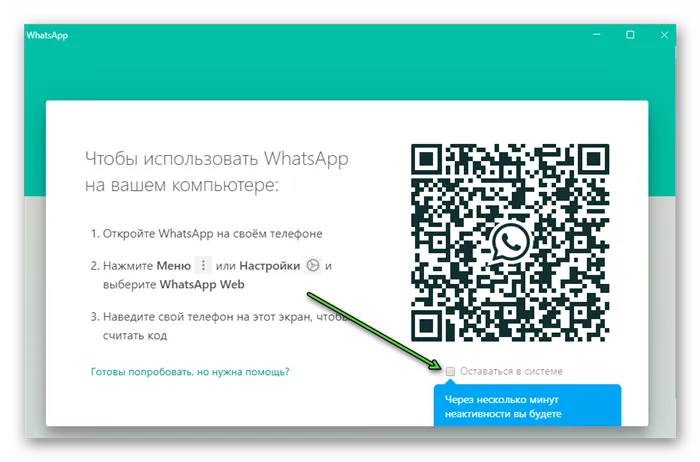
Чтобы защитить свою учетную запись после каждого сеанса, вы можете полностью отключить сеанс на телефоне. В качестве альтернативы вы можете удалить опцию ‘Keep me logged in’ во время подключения. При каждом последующем подключении приложение будет отображать QR-код для активации и синхронизации аккаунта.
Чтобы оплатить с помощью Apple Pay и Face ID, дважды нажмите боковую кнопку. Запустится сканер Face ID. Если он пройдет успешно, прижмите устройство к терминалу, чтобы произвести оплату. Как видите, этот процесс ничем не отличается от оплаты с помощью Touch ID.
Через приложение TuTu
В Интернете существует множество магазинов приложений для iOS, но не все они безопасны. Мы попытались загрузить несколько приложений на наш iPhone через приложение Tutuapp (tutuapp- discoad.info). Это альтернатива App Store для получения необходимых приложений и игр без необходимости делать джейлбрейк на iPhone. Он также доступен для Android (например, для пользователей Huawei, без Play Market).
Tutuapp прост в использовании. Установите его с официального сайта.
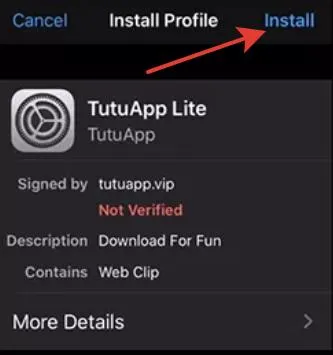
После установки запустите приложение и введите нужную программу в строке поиска, чтобы загрузить ее. Все приложения в этом магазине проверяются на наличие вирусов и ошибок.
Это были три простых способа обойти App Store для получения пароля при покупке. Если вы знаете другие способы, пожалуйста, поделитесь ими в комментариях.












